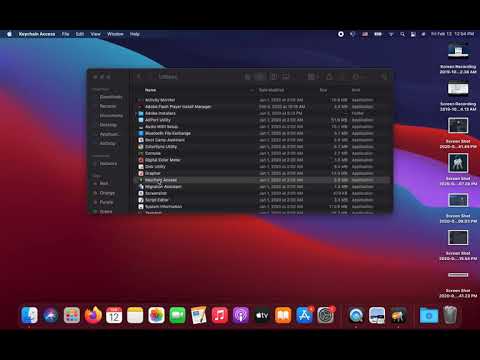Ta wikiHow vas uči, kako nastaviti pot okolja JAVA_HOME. Tu je v vašem računalniku nameščen Java Development Kit (JDK). Java je eden najbolj priljubljenih programskih jezikov. Uporablja se za zagon vsega, od namiznih grafičnih uporabniških vmesnikov, mobilnih aplikacij, spletnih aplikacij ter poslovnih in znanstvenih aplikacij. Številne aplikacije, ki izvajajo Javo ali se razvijajo v JDK, morajo vedeti, kje se nahaja pot okolja JAVA_HOME.
Koraki

Korak 1. Zaženite terminal
Če želite odpreti terminal v Ubuntuju, pritisnite Ctrl+Alt+T ali odprite pomišljaj in kliknite ikono, ki spominja na črni zaslon z besedilnim pozivom.

Korak 2. Vnesite sudo su in pritisnite ↵ Enter
To vam daje root pravice.

Korak 3. Vnesite korensko geslo
Če želite dobiti korenski dostop, morate vnesti korensko geslo.

Korak 4. Vnesite sudo updatedb in pritisnite ↵ Enter
S tem posodobite svojo bazo podatkov.

Korak 5. Vnesite locate openjdk in pritisnite ↵ Enter
Ta ukaz se uporablja za ugotavljanje, kje je Java nameščena na vašem računalniku Ubuntu.
Če Java ni nameščena, vnesite sudo apt-get install openjdk-9-jre-headless -y in pritisnite ↵ Enter

Korak 6. Poglejte, kje je nameščena Java
Z namestitveno lokacijo lahko nastavite pot Java_Home. Na primer, če je večina povratnih izhodov "/usr/lib/jvm/java-9-openjdk-amd64", bi to pot uporabili za nastavitev parametra Java_Home.

Korak 7. Vnesite export JAVA_HOME =, ki mu sledi pot namestitve Java
V prejšnjem primeru bi vnesli export JAVA_HOME = "/usr/lib/jvm/java-9-openjdk-amd64". S tem začasno nastavite pot Java_Home. Če pa sistem znova zaženete, bo izgubljen.

Korak 8. Pritisnite ↵ Enter
S tem se izvede ukaz.

Korak 9. Vnesite echo "JAVA_HOME =", ki mu sledi pot namestitve
Z zgornjim primerom bi vnesli echo "JAVA_HOME = '/usr/lib/jvm/java-9-openjdk-amd64'".

Korak 10. Dodajte >> /etc /environment na konec vrstice in pritisnite ↵ Enter.
To trajno nastavi pot Java_Home.